Pada saat kita menggambar menggunakan aplikasi AutoCad kita tidak akan terlepas dari penggunaan perintah line atau garis pada saat menggambar. Untuk menggambar garis dalam aplikasi AutoCad kita bisa dengan mudah menggunakan perintah L (Line) atau PL (Polyline). Perbedaannya apabila kita membuat garis menggunakan L (Line), garis yang kita buat tidak akan bersatu dengan garis yang lainnya. Sedangkan apabila kita membuat garis menggunakan PL (Polyline) garis yang terbuat akan terhubung dengan garis yang lainnya atau terhubung menjadi satu kesatuan.
Contohnya pada saat kita menggambar sebuah Rectanggle atau persegi bisa menggunakan perintah PL (Polyline) di keyboard atau menarik garis menggunakan perintah L (Line), Perbedaannya apabila kita menggambar menggunakan perintah PL (Polyline) persegi yang kita buat akan tertutup atau merupakan suatu kesatuan berbentuk persegi. Sedangkan apabila kita menggunakan perintah L (line) persegi yang kita buat terpisah atau persegi terbentuk dari beberapa garis yang terpisah.
Tujuan dari menggabungkan garis dikarenakan pada saat menggambar dalam AutoCad kita seringkali membutuhkan beberapa objek yang terhubung atau membentuk sebuah objek utuh. Hal ini dikarenakan apabila kita ingin menyeleksi beberapa objek kemudian mengeditnya secara bersamaan.
Dalam mengedit atau mendesain kita juga perlu menggabungkan atau mengelompokan beberapa objek dengan tujuan supaya kita bisa memisahkan layer sesuai dengan urutan objek atau gambar yang kita buat. Dalam hal ini perintah yang bisa kita gunakan ialah Group.
Ada beberapa cara yang bisa di lakukan untuk menggabungkan atau menghubungkan garis yang satu dengan garis yang lainnya di AutoCad. Diantaranya perintah JOIN, FILLET,PEDIT, REGION,dan GROUP.
Perintah JOIN
Perintah ini bisa kita gunakan untuk menghubungkan beberapa garis yang terpisan menjadi bersatu. Misalkan garis yang telah kita buat menggunkan perintah L (line) ingin kita gabungkan menjadi satu maka kita bisa menggunakan perintah JOIN.
Cara menggabungkan garis menggunakan perintah JOIN:
1. Ketikan “J” (Tanpa tanda petik) pada keyboard kemudian tekan Enter atau Space.
2. Klik semua garis yang ingin kita gabungkan.
Perintah FILLET
Perintah ini bisa kita gunakan apabila kita ingin menghubungkan ujung garis yang satu dengan ujung garis yang lainnya. Perintah ini juga bisa kita gunakan apabila kita ingin membuat sudut lengkung pada sebuah kotak atau persegi, atau menumpulkan ujung sudut dari persegi tersebut.
*Cara menggabungkan garis menggunakan perintah FILLET:
1. Ketikan “F” (Tanpa tanda petik) pada keyboard kemudian tekan Enter atau space;
2. Kemudian klik garis yang ingin kita hubungkan.
*Cara memberi sudut lengkung pada sebuah garis atau kotak.
1. Fillet >> space/enter >> r (radius/jari-jari) kemudian masukan ukuran radius;
2. Kemudian klik kedua garis yang ingin kita beri sudut tumpul.
Perintah PEDIT
Perintah PEDIT berfungsi untuk menggabungkan beberapa garis untuk menjadi sebuah garis yang terhubung membentuk sebuah objek polyline.
Cara menjalankan perintah PEDIT yaitu:
1. Ketikan perintah "PE" (Tanpa tanda petik) pada keyboard kemudian tekan Enter;
2. Kemudian pilih garis (satu garis yang akan kita gabungkan);
3. Kemudian tekan "Y" / Yes (tanpa tanda petik);
4. Pilih metode joint atau ketikan "J" pada keyboard kemudian Enter;
5. Kemudian pilih semua garis yang ingin kita gabungkan kemudian tekan Enter.
Perintah REGION
Perintah REGION berfungsi untuk menggabungkan beberapa garis untuk menjadi sebuah objek yang tertutup atau Polyline. Dalam hal ini garis-garis yang akan digabungkan membentuk geometri tertutup satu sama lain.
Cara menjalankan perintah REGION:
1. Ketikan "REG" (Tanpa tanda petik ) kemudian tekan Enter;
1. Ketikan "REG" (Tanpa tanda petik ) kemudian tekan Enter;
2. Pilih semua garis yang ingin kita gabungkan.
Perintah GROUP
Perintah GROUP berfungsi untuk menggabungkan objek-objek yang kita anggap memiliki fungsi yang sama untuk menjadi suatu kesatuan. Sehingga pada saat kita mengedit semua objek akan berubah secara bersamaan. Bahkan apabila kita memindahkan akan ikut semua.
Cara menjalankan Perintah Group yaitu:
1. Ketikan "G" (Tanpa tanda petik ) pada keyboard kemudian tekan Enter atau space;
1. Ketikan "G" (Tanpa tanda petik ) pada keyboard kemudian tekan Enter atau space;
2. Kemudian pilih semua objek yang ingin kita gabungkan atau kelompokkan;
3. Tekan Enter.
Semoga Bermanfaat.
Salam sukses untuk kita semua!
Itulah langkah-langkah atau cara Cara, menggabungkan,menghubungkan, atau mengelompokan line/garis/objek pada AutoCad menjadi Polyline atau garis tertutup. semoga penjelasan di atas bisa dimengerti.Silahkan
mencoba!.
Semoga Bermanfaat.
Salam sukses untuk kita semua!
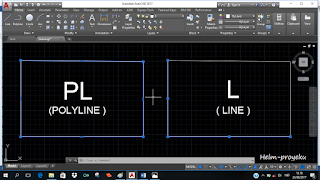


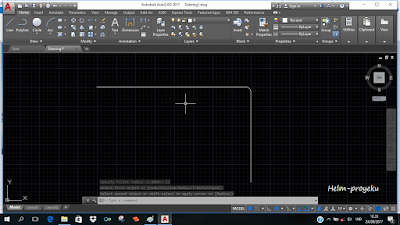

Thanks...good job
ReplyDeleteTrims info nya
ReplyDeleteKok punyaku acad 2015 kemarin bisa bikin group sekarang gak bisa yah, mungkin ada setingan apa gimana min, mohon d jelaskan,....
ReplyDeleteVisit https://rajaranicoupon.xyz
Deletemas kalo pake make group di autocad 2007 gak bisa
ReplyDeletePERMAINAN ONLINE TERBESAR DI INDONESIA
ReplyDeleteWebsite paling ternama dan paling terpercaya di Asia ^^
Sistem pelayanan 24 Jam Non-Stop bersama dengan CS Berpengalaman respon tercepat :)
Memiliki 9 Jenis game yang sangat digemari oleh seluruh peminat poker / domino
- Adu Q
- Bandar Q
- Bandar Sakong
- Bandar Poker
- Poker
- Domino 99
- Capsa Susun
- Bandar66 / Adu Balak
- Perang Baccarat ( GAME TERBARU )
Permainan Judi online yang menggunakan uang asli dan mendapatkan uang asli ^^
* Minimal Deposit : 20.000
* Minimal Withdraw : 20.000
* Deposit dan Withdraw 24 jam Non stop ( Kecuali Bank offline / gangguan )
* Bonus REFFERAL 15 % Seumur hidup tanpa syarat
* Bonus ROLLINGAN 0.3 % Dibagikan 5 hari 1 kali
* Proses Deposit & Withdraw PALING CEPAT
* Sistem keamanan Terbaru & Terjamin
* Poker Online Terpercaya
* Live chat yang Responsive
* Support lebih banyak bank LOKAL Yaitu : Bca, Bri, Bni, Mandiri, Danamon, Cimb niaga , Permata Bank dan Ocbc Nisp
* Tersedia deposit via pulsa telkomsel dan XL serta OVO juga
Contact Us
Website SahabatQQ
WA 1 : +85515769793
WA 2 : +855972076840
LINE : SAHABATQQ
FACEBOOK : SahabatQQ Reborn
TWITTER : SahabatQQ Official
YM : cs2_sahabatqq@yahoo.com
Kami Siap Melayani anda 24 jam Nonstop
Daftar SahabatQQ - Cerita Dewasa
Blogger1 - Blogger2
#sahabatQQ #winsahabatQQ #winsahabat #kartusahabat #windaftar
Spin a minimum of 5 times at 1x
ReplyDeleteDon’t acquire new stars buy building, of upgrading your pet
After this start buying wooden chests until last card is golden
Then start buying magical chests.
Within 1-5 chests you should kolkata ff find a new golden card. After this buy some more magical chests because it will help you fill the missing non-gold cards.
Additionally, all financial transactions with this company are PCI compliant, the same standard that banking kolkata ff institutions are held to.
ReplyDeleteDifferent types of games that are very popular with all poker / domino enthusiasts:
ReplyDelete- Adu Q
- Bandar Q
- Bandar Sakong
- Bandar Poker
- https://rajaranicoupon.xyz
- Poker
Interested people can guess or calculate the winning numbers online by relying on their luck only. The Kolkata FF game is not an easy guessing game. kolkata ff tips
ReplyDeleteInterested people can visit the official website to view the game results at kolkata ff or kolkata fatafat
ReplyDeletethis is just great web Kolkata ff cant explain my feleinngs to u thanks
ReplyDeleteThanks for shearing this information. Please visit my website
ReplyDeletevisit our website
Thanks for shearing this information. Pleasecheck Result
ReplyDeleteEvery serious Kolkata Fatafat player should bookmark cmm kolkata ff. The tips are timely, results are precise, and updates are lightning fast. It even features expert insights and prediction strategies that are better than most paid groups. This site plays a big role in helping me make smarter choices every day.
ReplyDeleteI follow kolkata ff tips shared on local groups and websites daily. What makes them useful is their focus on 2 digit combos and repeat number patterns from previous days.
ReplyDeleteThis comment has been removed by the author.
ReplyDeleteMany players get addicted to chasing the kolkata ff result, but smart play means watching patterns, not just reacting emotionally. Take every result as data—not just a win or loss.
ReplyDeleteI regularly check kolkata ff tips on local groups and websites. They’re quite helpful because they highlight 2-digit combinations and track repeating number patterns from past results, making it easier to spot trends.
ReplyDeleteMany players get hooked on chasing kolkata ff results, but smart playing means focusing on patterns rather than reacting emotionally. Treat every result as valuable data, not just a win or loss.
ReplyDelete